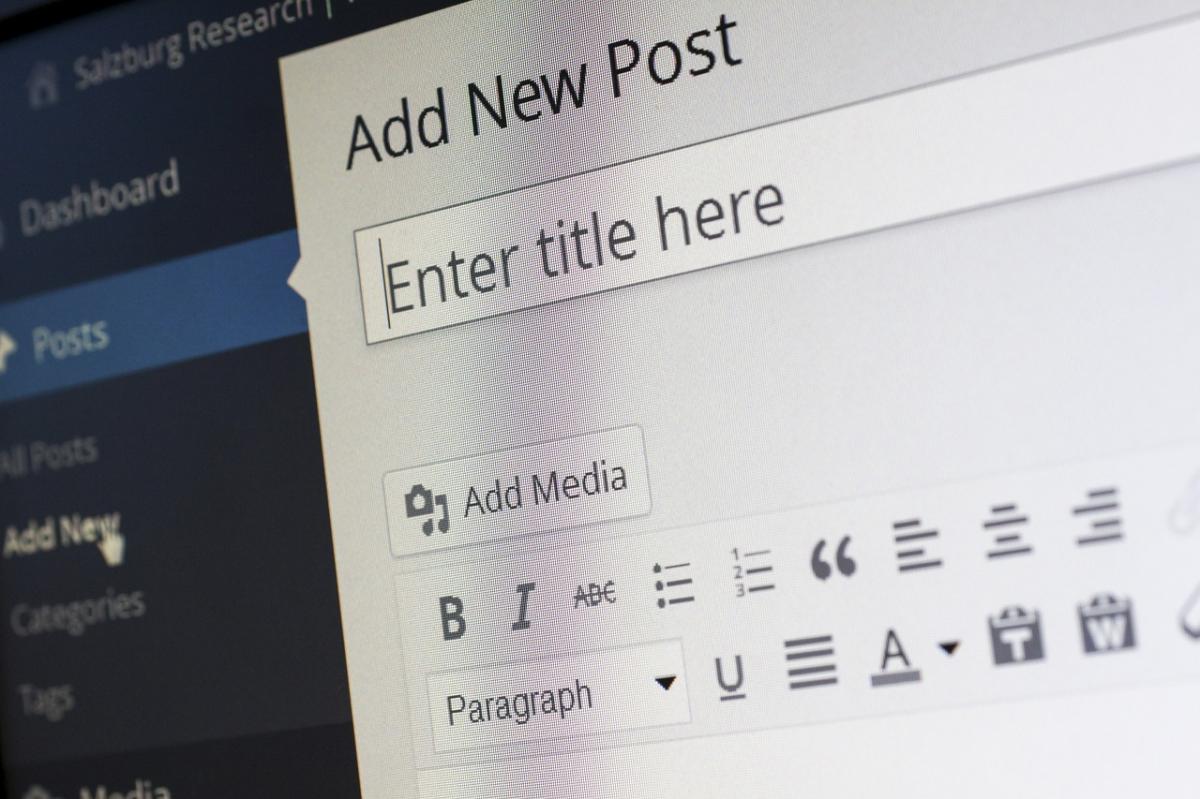Pour beaucoup d’utilisateurs, dupliquer une page dans WordPress peut s’avérer être un vrai casse-tête. Pourtant, avec les bons outils et la bonne méthode, il n’y a rien de plus simple. En quelques tours de main, vous pourrez dupliquer avec succès le contenu d’une page existante sans sacrifier la qualité ou les fonctionnalités.
Qu’est-ce que dupliquer une page dans WordPress ?
Dans le monde dynamique de la création de sites web, il est courant et bénéfique de vouloir dupliquer des pages similaires dans WordPress. Cette méthode pratique permet aux utilisateurs de créer rapidement du contenu en réutilisant des pages déjà existantes avec un effort minimal. Cela est particulièrement utile pour ceux qui souhaitent garder une certaine uniformité dans leur design tout en réduisant le travail nécessaire pour créer de nouvelles pages à partir de zéro. Que vous soyez un développeur expérimenté ou un gestionnaire de contenu novice, apprendre à dupliquer une page dans WordPress peut aider à rationaliser votre flux de travail et vous faire gagner du temps.
La duplication d’une page en WordPress est importante car elle réduit le nombre de nouvelles pages que vous aurez à concevoir de A à Z. Plutôt que d’avoir à redémarrer chaque fois que vous souhaitez créer une nouvelle page, vous pouvez facilement réutiliser des structures et des designs existants. Cela vous fera gagner beaucoup de temps et assurera également une uniformité visuelle sur l’ensemble de votre site.
En fin de compte, la duplication d’une page dans WordPress est un outil puissant pour quiconque cherche à rationaliser son processus de création de contenu.
Les différentes méthodes pour dupliquer une page
Il existe plusieurs façons de dupliquer une page dans WordPress : en dupliquant manuellement, en utilisant un plugin ou un constructeur de pages. Chacune présente des avantages et des inconvénients, et le choix de la méthode à utiliser dépend souvent des besoins particuliers de l’utilisateur et de son niveau de confort avec WordPress. La duplication est essentielle pour réutiliser un design ou mettre à jour le contenu d’une page sans affecter l’original, et elle offre une solution sans code.
Le choix principal que vous devrez faire est celui d’utiliser un plugin ou de dupliquer la page manuellement. Nous vous recommandons particulièrement les plugins Duplicate Page, Duplicate Post et WP Bulk Post Duplicator, car ils sont faciles à utiliser. Cependant, bien que ces outils soient pratiques, ils peuvent parfois ralentir votre site ou provoquer des problèmes de compatibilité. D’autre part, bien que la duplication manuelle nécessite plus de temps et d’efforts, elle vous donne un contrôle total sur le processus et vous évite les complications liées aux plugins.

Comment installer et configurer un plugin de duplication ?
L’installation d’un plugin de duplication WordPress peut se faire automatiquement ou manuellement, même si la méthode automatique est plus rapide et facile. Pour installer un plugin via le tableau de bord WordPress, commencez par le rechercher dans la barre de recherche dédiée. Une fois que vous l’avez trouvé, vérifiez bien la description du plugin, sa note ainsi que sa compatibilité avec votre version de WordPress afin d’être sûr qu’il corresponde à vos besoins.
Après avoir installé votre plugin, vous devrez bien évidemment configurer ses paramètres afin d’optimiser son utilisation. Il s’agira ici de définir des préfixes ou suffixes pour les titres des pages dupliquées, de choisir le type de contenu à dupliquer ainsi que les éléments à inclure dans cette duplication. Grâce à ces quelques ajustements, vous pourrez parfaitement personnaliser le processus en fonction de vos souhaits et garantir une transition fluide entre votre page et sa copie.
La méthode de duplication avec un plugin
Une fois que vous êtes prêt à dupliquer votre page, allez sur votre tableau de bord WordPress et trouvez la page que vous voulez dupliquer. Ensuite, utilisez l’option de duplication fournie par votre plugin pour créer une copie de cette page en quelques clics. C’est aussi simple que ça ! La plupart des plugins (tels que Duplicate Page et Duplicate Post), ont une interface intuitive qui rendra cette étape facile.
Un petit mot d’avertissement toutefois : la page que vous allez dupliquer aura généralement comme statut par défaut « Brouillon ». Cela vous permettra de jeter un œil sur celle-ci et de l’éditer avant de la publier. Cette fonctionnalité est pratique pour prendre le temps d’apporter toutes les modifications nécessaires avant la mise en ligne, afin que celle-ci soit impeccable.
Voici quelques bonnes pratiques à suivre lors de la duplication d’une page :
- Sélectionnez le bon plugin : Il existe différentes options disponibles sur le marché ; assurez-vous de choisir celui qui correspond le mieux à vos besoins, en vérifiant notamment les commentaires laissés par les utilisateurs et leurs évaluations.
- Vérifiez les paramètres : Prenez quelques minutes pour voir si vous pouvez ajuster les paramètres du plugin avant de dupliquer votre page, afin de personnaliser le processus selon vos souhaits.
- Modifiez le contenu : Prenez votre temps pour modifier le texte, les images, ainsi que tous les éléments multimédias dans la page que vous venez de dupliquer pour qu’ils correspondent à ce que vous souhaitez publier.
- Révisez et prévisualisez : Avant toute publication, profitez des options vous permettant d’avoir une idée visuelle du rendu final afin d’éviter les mauvaises surprises.
- Publiez au bon moment : Pensez à choisir un moment opportun pour publier votre page, afin qu’elle soit visible par votre audience cible.
En suivant ces étapes simples et ces meilleures pratiques, non seulement vous pourrez dupliquer vos pages facilement mais également améliorer leur qualité avant leur mise en ligne afin qu’elles aient un maximum d’impact !
Dupliquer une page manuellement
Si vous préférez ne pas utiliser de plugin, la duplication d’une page est tout à fait réalisable manuellement dans l’éditeur Gutenberg de WordPress. Il vous suffit de copier le contenu « à la main », soit en utilisant l’éditeur visuel, soit en allant dans l’éditeur de code pour copier-coller le code HTML. C’est assez fastidieux mais cela a l’avantage de vous laisser totalement libre et d’éviter les risques liés à l’installation de plugins tiers.
Pour dupliquer votre page manuellement, rendez-vous sur la page que vous souhaitez reproduire. Copiez ensuite le contenu grâce à l’éditeur visuel de Gutenberg ou plus simplement, si vous êtes un peu technique, accédez à l’éditeur de code et copiez le code HTML. Créez ensuite votre nouvelle page et collez le contenu copié. Vérifiez bien que tout est là, et une fois que vous êtes satisfait, personnalisez votre nouvelle page en modifiant le titre, les images et tous les éléments visuels comme bon vous semble.
Contrôle et modifications de la page copiée
Après avoir copié votre contenu, vérifiez l’intégrité du contenu copié. Vérifiez que le texte est clair, que les images sont de bonne qualité, et que les liens fonctionnent correctement. Ensuite, faites les modifications nécessaires pour garantir l’unicité de la nouvelle page : changez le titre, ajustez le permalien, modifiez les métadonnées, optimisez les éléments visuels et les appels à l’action.
Et enfin, assurez-vous que la page copiée correspond bien à vos attentes et respecte les standards de votre site. Attention, vous pourrez modifier les réglages des plugins à tout moment si besoin, ce qui implique donc que vous pourrez certainement adapter votre méthode de duplication au cours du temps et avec l’évolution de vos besoins. Il suffit simplement de veiller à ce petit détail pour garantir que la nouvelle page s’intègre parfaitement à votre site.
Pour résumer, dupliquer une page dans WordPress peut être fait de plusieurs façons, chacune ayant ses avantages et inconvénients. Que vous choisissiez d’utiliser un plugin pour sa facilité d’utilisation ou de dupliquer manuellement votre page pour garder le contrôle total, l’important est de comprendre le processus et de l’adapter à vos besoins. Dupliquer une page vous permettra d’être plus efficace et d’assurer la cohérence de votre design sur votre site web tout en vous faisant gagner un temps précieux.